Làm thế nào để có thể tạo một Animoji Karaoke tuyệt vời chia sẻ với bạn bè trên mạng xã hội của mình? Thực hiện theo các bước đơn giản sau đây nhé!
Animoji Karaoke thực sự giống như Animoji hoặc dubsmash hoặc bất cứ điều gì chúng ta gọi là lipsync (hát nhép) ngày này. Bạn chơi một số bài nhạc, nhép miệng và iPhone X biến nó thành một emoji hoạt hình đang hát một bài hát.
1. Thiết bị chơi nhạc
Người dùng không thể chỉ chơi nhạc trên iPhone X vì nó sẽ tự động dừng lại khi mở giao diện Animoji. Vì vậy, bạn cần một thiết bị phụ như điện thoại, iPad, máy tính hoặc bất cứ thứ gì có thể chơi nhạc đủ lớn để iPhone có thể thu nó.
2. Biết lời bài hát
Tất nhiên để có thể hát nhép, bạn phải biết ca từ của bài hát. Đọc qua chúng một hoặc hai lần và sau đó giữ chúng trong tầm nhìn để có thể lướt khi cần.
3. Lấy Animoji
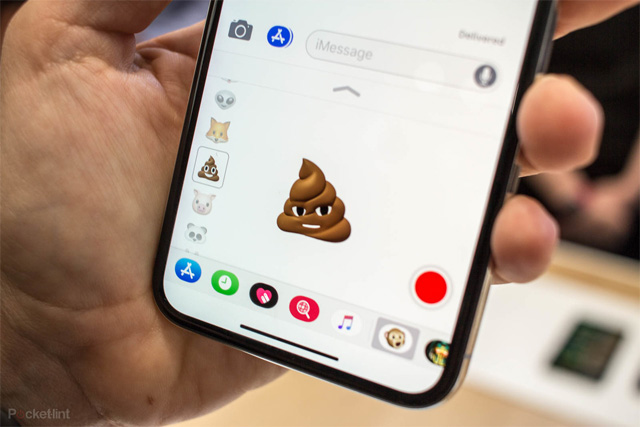
Animoji “sống” bên trong iMessage. Đi tới đó, bắt đầu một tin nhắn mới, nhấn vào biểu tượng ứng dụng iMessage và chọn Animoji bạn muốn.
Không chuyển sang chế độ toàn màn hình, chỉ gắn vào nửa màn hình, phiên bản in-line. Bạn hoàn toàn có thể chỉnh sửa bản ghi âm này sau nếu ghi chồng chéo Animoji quá nhiều.
4. Chọn thời gian
Nếu hài lòng với 10 giây hoặc ít hơn, bạn có thể bắt đầu bài hát, nhấn nút ghi lại trong iMessage, hát nhép và sau đó gửi Animoji như một tin nhắn.
Nếu muốn 10 giây hoặc nhiều hơn, bạn cần phải sử dụng trình quay phim màn hình. Vuốt từ bên phải để mở Control Center, bấm vào nút Screen Recorder, và sau đó vuốt Control Center một lần nữa. Bắt đầu bài hát và dừng lại sau đó nhấp vào nút Side khi đã hoàn tất. Thao tác này sẽ kết thúc quá trình ghi âm.
5. Chỉnh sửa Animoji
Người dùng có thể kéo tệp Animoji của mình vào iMovie trên iPhone, iPad hoặc Mac, hoặc bất kỳ ứng dụng chỉnh sửa video nào yêu thích để có thể thực hiện những việc như phủ lên bản sao âm nhạc hoặc thêm Animoji nhiều lần cho bài hát song ca hoặc nhóm.
Trong iMovie, thả đoạn clip chính, sau đó thả clip tiếp theo lên trên nó, sau đó chuyển sang đoạn tiếp theo đó để chia màn hình. Sử dụng menu cắt để chỉnh sửa kích thước phù hợp.
6. Chia sẻ Animoji Karaoke
Khi đã hoàn thành Animoji Karaoke, bạn có thể chia sẻ nó trên Facebook, Twitter, Instagram, Snapchat, YouTube, hoặc bất cứ nơi nào khác trên Internet.
Chúc các bạn thực hiện thành công!
 Công nghệ
Công nghệ  AI
AI  Windows
Windows  iPhone
iPhone  Android
Android  Học IT
Học IT  Download
Download  Tiện ích
Tiện ích  Khoa học
Khoa học  Game
Game  Làng CN
Làng CN  Ứng dụng
Ứng dụng 


















 Linux
Linux  Đồng hồ thông minh
Đồng hồ thông minh  macOS
macOS  Chụp ảnh - Quay phim
Chụp ảnh - Quay phim  Thủ thuật SEO
Thủ thuật SEO  Phần cứng
Phần cứng  Kiến thức cơ bản
Kiến thức cơ bản  Lập trình
Lập trình  Dịch vụ công trực tuyến
Dịch vụ công trực tuyến  Dịch vụ nhà mạng
Dịch vụ nhà mạng  Quiz công nghệ
Quiz công nghệ  Microsoft Word 2016
Microsoft Word 2016  Microsoft Word 2013
Microsoft Word 2013  Microsoft Word 2007
Microsoft Word 2007  Microsoft Excel 2019
Microsoft Excel 2019  Microsoft Excel 2016
Microsoft Excel 2016  Microsoft PowerPoint 2019
Microsoft PowerPoint 2019  Google Sheets
Google Sheets  Học Photoshop
Học Photoshop  Lập trình Scratch
Lập trình Scratch  Bootstrap
Bootstrap  Năng suất
Năng suất  Game - Trò chơi
Game - Trò chơi  Hệ thống
Hệ thống  Thiết kế & Đồ họa
Thiết kế & Đồ họa  Internet
Internet  Bảo mật, Antivirus
Bảo mật, Antivirus  Doanh nghiệp
Doanh nghiệp  Ảnh & Video
Ảnh & Video  Giải trí & Âm nhạc
Giải trí & Âm nhạc  Mạng xã hội
Mạng xã hội  Lập trình
Lập trình  Giáo dục - Học tập
Giáo dục - Học tập  Lối sống
Lối sống  Tài chính & Mua sắm
Tài chính & Mua sắm  AI Trí tuệ nhân tạo
AI Trí tuệ nhân tạo  ChatGPT
ChatGPT  Gemini
Gemini  Điện máy
Điện máy  Tivi
Tivi  Tủ lạnh
Tủ lạnh  Điều hòa
Điều hòa  Máy giặt
Máy giặt  Cuộc sống
Cuộc sống  TOP
TOP  Kỹ năng
Kỹ năng  Món ngon mỗi ngày
Món ngon mỗi ngày  Nuôi dạy con
Nuôi dạy con  Mẹo vặt
Mẹo vặt  Phim ảnh, Truyện
Phim ảnh, Truyện  Làm đẹp
Làm đẹp  DIY - Handmade
DIY - Handmade  Du lịch
Du lịch  Quà tặng
Quà tặng  Giải trí
Giải trí  Là gì?
Là gì?  Nhà đẹp
Nhà đẹp  Giáng sinh - Noel
Giáng sinh - Noel  Hướng dẫn
Hướng dẫn  Ô tô, Xe máy
Ô tô, Xe máy  Tấn công mạng
Tấn công mạng  Chuyện công nghệ
Chuyện công nghệ  Công nghệ mới
Công nghệ mới  Trí tuệ Thiên tài
Trí tuệ Thiên tài